ادمین وردپرس بخشی برای مدیریت وردپرس است . برای دسترسی به ادمین وردپرس معمولا در انتهای آدرس سایت عبارت
/wp-admin
را اضافه می کنیم .
فهرست مطالب
- عدم ورود به مدیریت وردپرس
- کاری که باید قبل از شروع انجام شود
- نسخه پشتیبان تهیه کنید .
- 1- اطلاعات ورود به ادمین وردپرس نادرست است
- 2- افزونه امنیتی وردپرس شما را مسدود می کند
- 3 – URL ورود به وردپرس خود را تغییر داده اید
- 4 – شما در حال مشاهده صفحه سفید یا خطای داخلی سرور هستید
- 5-در پرونده htaccess شما مشکلی وجود دارد
- 6- اشکال در معرفی آدرس صحیح سایت
- 7- مجوزهای فایل file permissions شما مشکلی دارد
- 8 – پرونده های اصلی وردپرس مشکلی دارد.
- هنوز نمی توانید به ادمین وردپرس wp-admin دسترسی پیدا کنید؟
عدم ورود به مدیریت وردپرس
در این خطای رایج زمانی که نام کاربری و رمز عبور را وارد میکنید صفحه رفرش شده یا ریدایرکت میشود و توانایی ورود به پیشخوان را از شما خواهد گرفت.
بعضی از خطاهایی که در وردپرس با آن برخورد میکنیم بسیار ساده و پیش پا افتاده هستند اما واقعا افراد را دچار مشکلات فراوانی میکنند. یکی دیگر از خطاهای رایج در وردپرس عدم ورود به پیشخوان وردپرس است! به گونهای که شما نام کاربری و رمز عبور خود را وارد کرده و زمانی که روی دکمه ورود کلیک میکنید مجدد صفحه رفرش میشود و از شما نام کاربری و رمز عبور میخواهد.
دسترسی به ادمین وردپرس wp-admin برایتان امکان پذیر نیست؟
قفل شدن داشبورد وردپرس می تواند بسیار ناامیدکننده باشد.
با این حال ، اگرچه ممکن است در حال حاضر احساس خوبی نداشته باشید ، خبرهای خوبی وجود دارد. در اکثر موارد ، این فقط یک مسئله موقتی است و به محض تشخیص مشکل ، بدون هیچ گونه ضرر و زیانی در محتوای سایت خود ، در کمترین زمان به داشبورد وردپرس خود باز خواهید گشت.
در این پست ، ما قصد داریم به شما کمک کنیم تا بفهمید چرا نمی توانید به ادمین وردپرس wp-admin دسترسی پیدا کنید و چگونه مشکل را برطرف کنید. برای انجام این کار ، تعدادی از مشکلات احتمالی را به همراه راه حل برای هر مشکل لیست می کنیم.
کاری که باید قبل از شروع انجام شود
قبل از انجام هر کار دیگری ، باید حافظه پنهان browser cache و کوکی های مرورگر خود را پاک کنید ، تا مطمئن شوید مشکل واقعی است.
قبل از اینکه تصور کنید دلیل عمده ای برای عدم دسترسی به wp-admin وجود دارد ، باید برخی از مشکلات ساده را در حافظه پنهان و کوکی های مرورگر وب خود پاک کنید. ممکن است اتفاقات عجیبی رخ دهد و گاهی اوقات پاک کردن حافظه پنهان مرورگر همه چیز را برطرف می کند (این بدان معنی است که هرگز خود سایت وردپرسی مشکلی نداشته است)
برای پاک کردن حافظه پنهان مرورگر browser cache خود در کروم Chrome:
- روی نماد “سه نقطه” در گوشه بالا سمت راست کلیک کنید.
- از منوی More Tools استفاده کنید.
- پاک کردن داده های مرور را انتخاب کنید.
- مطمئن شوید که کوکی ها و حافظه پنهان مرورگر انتخاب شده اند.
- روی پاک کردن داده کلیک کنید.
نسخه پشتیبان تهیه کنید .
ابتدا و قبل از هر تغییری نسخه پشتیبان تهیه کنید . اگر در روند کار مشکل دیگری پیش آمد بتوانید اوضاع را به امروز برگردانید . شما به راحتی می توانید از طریق پنل هاست خود نسخه پشتیبان تهیه کنید . مطمئن شوید که از دیتابیس خود کپی تهیه کرده اید و همچنین از دایرکتوری WP-CONTENT مابقی فایل ها استاندارد است .
1- اطلاعات ورود به ادمین وردپرس نادرست است
یکی از ساده ترین دلایلی عدم دسترسی به ادمین ، نادرست بودن اطلاعات ورود به وردپرس است. گرچه این مسئله اساسی به نظر می رسد ، اما در هر زمان ممکن است برای هر کسی پیش بیاید .
ممکن است رمزعبور خود را فراموش کرده باشید ، ممکن است کاربر دیگری در سایت شما آن را به دلایلی تغییر داده باشد (اگر چندین مدیر داشته باشید) یا در شرایط بسیار نادر ، ممکن است یک بازیگر مخرب حساب شما را بدست آورد و تغییر کند رمز عبور
رمز خود را ریست یا جانشانی کنید
ابتدا این را امتحان کنید: از ویژگی بازنشانی رمز عبور وردپرس استفاده کنید
اولین قدم شما باید استفاده از ویژگی بازیابی رمز ورود داخلی WordPress باشد. باید “رمز ورود خود را فراموش کرده اید؟”
گزینه بازنشانی رمز در صفحه ورود به وردپرس:
اگر این ویژگی کار می کند ، باید ایمیلی دریافت کنید که به شما امکان می دهد رمز ورود خود را مجدداً تنظیم کرده و وارد شوید. اگر ویژگی بازنشانی رمز عبور کار نمی کند ، جای نگرانی نیست! همچنین می توانید گذرواژه خود را از حساب میزبانی خود به صورت دستی بازنشانی کنید ، فقط به چند مرحله اضافی نیاز است.
در صورت عدم موفقیت:
با ویرایش پایگاه داده رمز ورود خود را به صورت دستی تنظیم کنید.
اگر ایمیل تنظیم مجدد رمز عبور کار نمی کند ، می توانید با ویرایش پایگاه داده سایت خود با ابزاری به نام phpMyAdmin (که تقریباً همه میزبانان وردپرس ارائه می دهند) رمز عبور خود را تغییر داده یا یک کاربر مدیر جدید وردپرس ایجاد کنید.
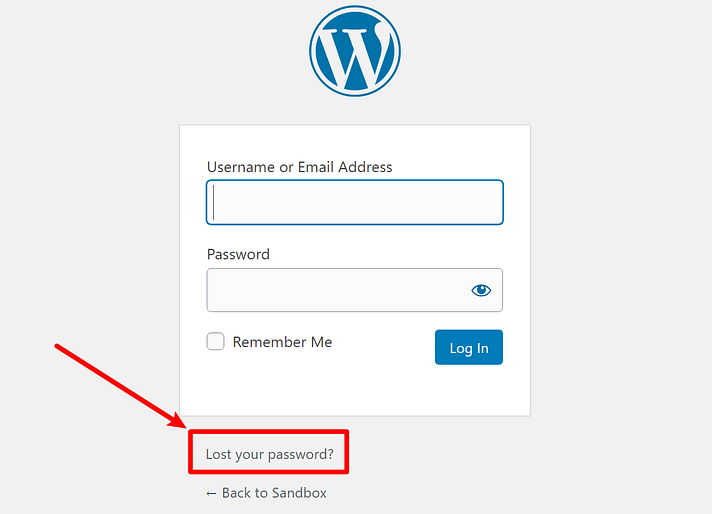
2- افزونه امنیتی وردپرس شما را مسدود می کند
اگر از افزونه امنیتی وردپرس استفاده می کنید ، ممکن است ناخواسته خود را مسدود کرده باشید . به عنوان مثال ، بسیاری از افزونه های امنیتی وردپرس دارای ویژگی محدود کردن تلاش برای ورود به سیستم هستند .
این افزونه های وردپرس در صورت وارد کردن نام کاربری / گذرواژه نادرست بیش از حد به طور موقت اجازه ورود به ادمین سایت را نمی دهند حتی اگر نام کاربری و رمز خود را بعد از محدود شدن ، درست وارد کنید .
در اینجا ، شما دو گزینه دارید:
می توانید صبر کنید – معمولاً قبل از اینکه دوباره امتحان کنید فقط برای مدتی مسدود خواهید شد.
می توانید مودم خود را خاموش و بعد از مدتی روشن کنید ، بدین صورت IP شما تغییر می کند و ممکن است محدودیت حذف شود .
می توانید به صورت دستی افزونه امنیتی را غیرفعال کنید تا بتوانید بلافاصله وارد سیستم شوید.
بنابراین اگر نمی توانید به داشبورد وردپرس دسترسی پیدا کنید ، چگونه می توانید افزونه امنیتی خود را غیرفعال کنید؟
شما می توانید از طریق FTP یا cPanel File Manager (اگر میزبان شما چنین چیزی دارد) استفاده کنید.
برای شروع ، به سرور سایت خود متصل شوید. سپس ، به / wp-content / plugins بروید و پوشه پلاگین امنیتی خود را پیدا کنید.
به عنوان مثال ، در اینجا می توانید افزونه limit-login-attempts-reloaded را مشاهده کنید. یا ، ممکن است افزونه wordfence و یا افزونه دیگری را ببینید:
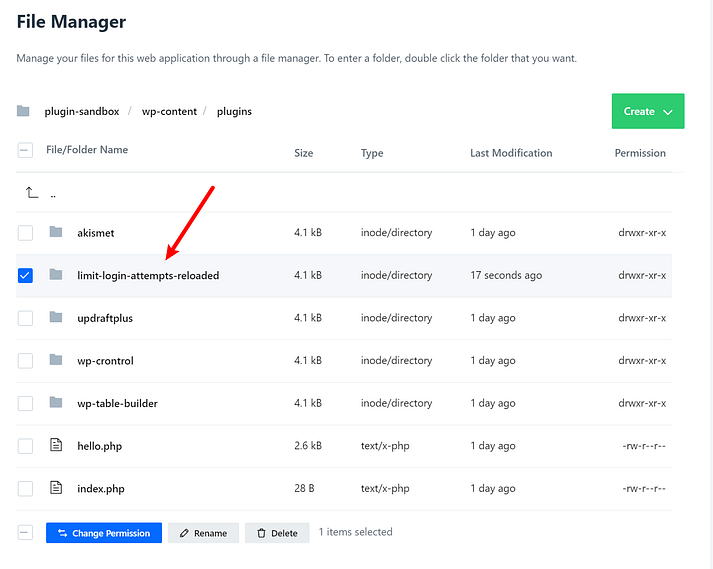
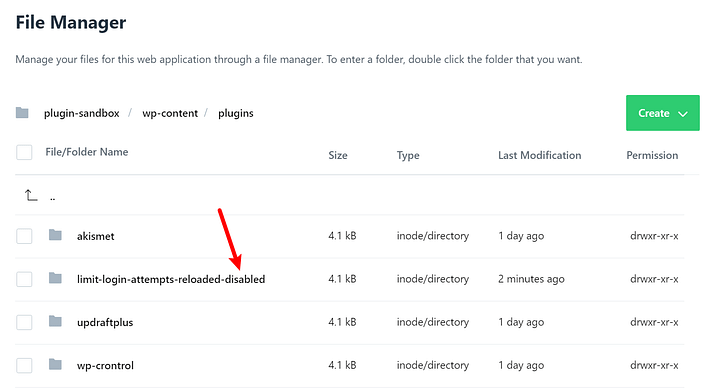
غیر فعال کردن موقتی افزونه های امنیتی
اکنون ، فقط پوشه را تغییر نام دهید و disabled- را به آخر نام افزونه اضافه کنید. با این کار افزونه به طور خودکار غیرفعال می شود و باید بتوانید دوباره وارد سیستم شوید.
پس از ورود به وردپرس ، می توانید دوباره پوشه را تغییر نام دهید و عبارت disabled- شده را حذف کنید. بعد از آن باید افزونه را فعال کنید .
3 – URL ورود به وردپرس خود را تغییر داده اید
یکی از نکات رایج امنیتی وردپرس تغییر URL صفحه ورود به سیستم است که می توانید با افزونه های مختلف به راحتی انجام شود .
یعنی شما آدرس ورود را که به صورت استاندارد wp-admin هست را به آدرس دلخواهی دیگر تغییر داده اید . این تغییر برای افزایش امنیت سایت وردپرس انجام می شود .
این یک نکته عالی است … تا وقتی URL جدید را فراموش نکنید و نتوانید به wp-admin دسترسی پیدا کنید!
برای رفع این مشکل و بازنشانی URL ورود به سیستم وردپرس اصلی خود ، می توانید همان مراحل غیرفعال کردن دستی افزونه امنیتی را دنبال کنید:
- از طریق FTP یا مدیر پرونده file manager هاست خود به سرور متصل شوید.
- به پوشه / wp-content / plugins بروید و پوشه افزونه را پیدا کنید که در حال تغییر URL ورود به سیستم است.
- افزونه مورد نظر را غیر فعال کنید .اگر نمی دانید کدام افزونه را باید غیر فعال کنید می توانید کلیه افزونه ها را به صورت موقت غیر فعال کنید .این کار توسط ایجاد تغییر نام پوشته plugins انجام شدنی است
- از طریق URL ورود به سیستم پیش فرض وردپرس وارد شوید.
- پوشه را تغییر نام دهید و پلاگین را دوباره فعال کنید.
- مطمئن شوید که آدرس ورود به سیستم سفارشی خود را این بار بخاطر بسپارید!
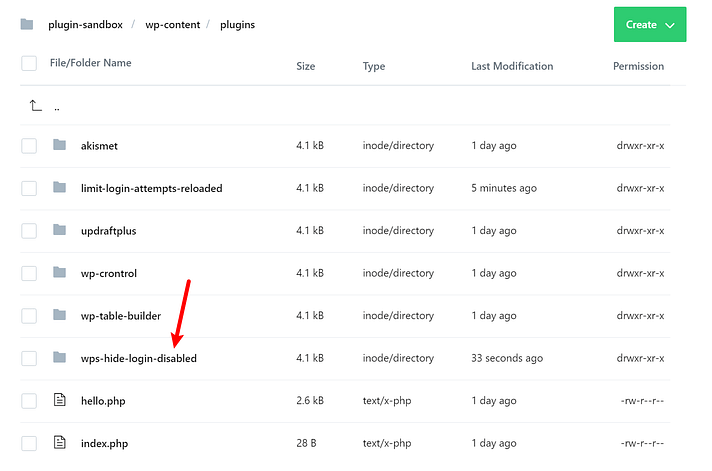
4 – شما در حال مشاهده صفحه سفید یا خطای داخلی سرور هستید
تاکنون ، مراحل عیب یابی فرض بر این است که سایت وردپرس شما به درستی کار می کند ، فقط مشکلی شما را از دسترسی به داشبورد وردپرس باز می دارد.
با این حال ، دلیل متداول دیگر اینکه چرا نمی توانید به wp-admin دسترسی پیدا کنید این است که سایت شما دچار نوعی خطا شده است.
دو تا از متداول ترین خطاها عبارتند از:
- صفحه سفید: همانطور که از نامش پیداست ، هنگام ورود به سیستم فقط یک صفحه سفید بدون محتوا را مشاهده می کنید.
- خطای سرور داخلی: وقتی می خواهید وارد سیستم شوید پیامی را مشاهده می کنید که چیزی شبیه به “500 خطای داخلی سرور” را نشان می دهد.
اگر این خطاها را برطرف کنید ، سایت شما شروع به کار می کند و می توانید دوباره وارد سیستم شوید.
ما راهنماهایی اختصاص داده ایم که چگونه هر دو را برطرف کنید.
5-در پرونده htaccess شما مشکلی وجود دارد
فایل htaccess سایت شما عملکردهای مهمی را کنترل می کند ، مانند هدایت ها و نحوه ساخت لینک های یکتا.
اگر مشکلی در این فایل رخ دهد ، می تواند از دسترسی شما به داشبورد وردپرس جلوگیری کند.
هنگام تلاش برای دسترسی به داشبورد خود در Chrome ، ممکن است چیزی مانند ERR_TOO_MANY_REDIRECTS مشاهده کنید. یا ممکن است به عنوان یک مشکل دیگر مطرح شود.
راه حل اینجا تغییر نام فایل .htaccess موجود و مجبور کردن وردپرس برای ایجاد فایل مشابه جدید است.
برای انجام این کار ، از طریق FTP یا cPanel File Manager به سرور خود متصل شوید:
فایل .htaccess موجود را در رایانه محلی خود بارگیری کنید تا از نسخه پشتیبان تهیه کنید.
پس از پشتیبان گیری از آن پرونده .htaccess موجود ، پرونده .htaccess را در سرور خود را تغییر نام دهید .
اگر پس از تغییر نام می توانید وارد سیستم شوید ، به تنظیمات پیوندهای یکتا بروید و ذخیره را کلیک کنید. این وردپرس را مجبور می کند تا یک فایل .htaccess جدید ایجاد کند. نیازی به تغییر تنظیمات نیست – فقط روی دکمه ذخیره کلیک کنید.
اگر هنوز نمی توانید وارد سیستم شوید ، این بدان معناست که احتمالاً مشکل از فایل htaccess شما نبوده است. می توانید فایل را به نام اصلی خود تغییر نام بدهید و برخی از روش های دیگر را در این لیست امتحان کنید.
6- اشکال در معرفی آدرس صحیح سایت
URL سایت شما آنچه “فکر می کند” وردپرس URL مناسب شماست را پیکربندی می کند. اگر آدرس اینترنتی سایت شما اشتباه باشد ، نمی توانید وارد سیستم شوید زیرا وردپرس سعی می کند هنگام ورود به صفحه ورود به وردپرس به URL اشتباه هدایت شوید.
برای رفع این مشکل ، از طریق FTP یا cPanel File Manager به سرور خود متصل شوید. سپس ، پرونده wp-config.php را ویرایش کرده و سطرهای زیر را اضافه کنید :
define (‘WP_HOME’، ‘https: //yoursite.com’);
define (‘WP_SITEURL’، ‘https: //yoursite.com’)؛
می توانید آنها را بالای این سطر اضافه کنید :
/* That’s all, stop editing! Happy publishing. */
مطمئن شوید که https://yoursite.com را با URL واقعی سایت وردپرس خود جایگزین کرده اید .
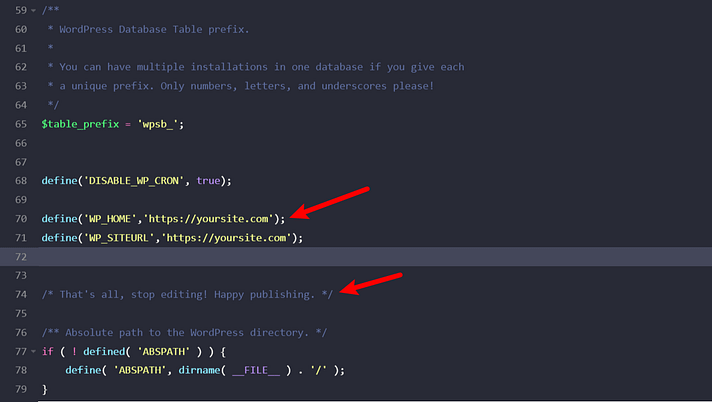
توجه :اگر این مورد را به پرونده wp-config.php خود اضافه کنید ، دیگر قادر به تغییر URL سایت خود از داشبورد وردپرس نخواهید بود – اگر در آینده باید نام دامنه را تغییر دهید این را بخاطر بسپارید.
7- مجوزهای فایل file permissions شما مشکلی دارد
یک مشکل غیر معمول مربوط به مجوزهای پرونده file permissions در هاست یا سرور شما است. اگر مجوزهای پرونده اشتباه برای پرونده wp-login.php و پوشه wp-admin دارید ، این امر می تواند مشکل ورود به ادمین وردپرس را ایجاد کند .
به طور کلی ، تمام پرونده های وردپرس باید 664 (به جز پرونده wp-config.php) و همه پوشه ها 775 باشد.
برای بررسی و تغییر مجوزهای پرونده ، می توانید از طریق FTP به سرور خود متصل شوید. سپس:
مطمئن شوید که wp-login.php روی 664 تنظیم شده است.
مطمئن شوید که پوشه wp-admin روی 775 تنظیم شده باشد.
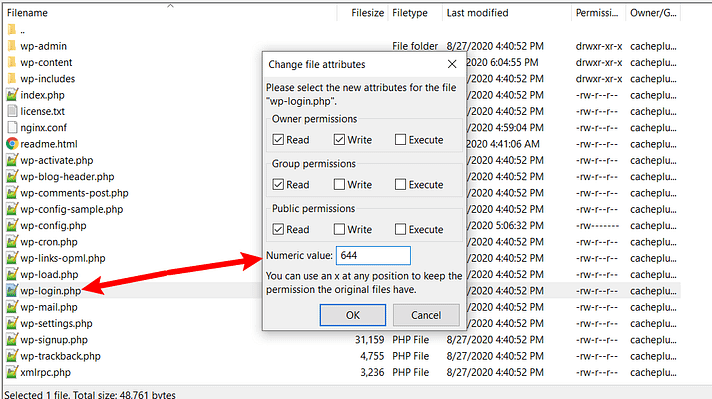
8 – پرونده های اصلی وردپرس مشکلی دارد.
سرانجام ، نادر است ، اما ممکن است مشکلی در پرونده هسته wp-login.php وجود داشته باشد ، همان چیزی است که روند ورود وردپرس را کنترل می کند.
برای اطمینان از اینکه اینگونه نیست ، این مراحل را دنبال می کنید:
- آخرین نسخه وردپرس را از WordPress.org بارگیری کنید.
- پوشه ZIP را استخراج کنید.
- با استفاده از FTP یا File Manager میزبان خود ، پرونده wp-login.php را در سرور خود بارگذاری کنید.
- هنگامی که از شما خواسته شد ، انتخاب کنید تا نسخه موجود پرونده را در سرور خود بازنویسی کنید.
لینک دانلود آخرین نسخه وردپرس : https://wordpress.org/download
هنوز نمی توانید به ادمین وردپرس wp-admin دسترسی پیدا کنید؟
ما دو پیشنهاد داریم یا نسخه پشتیبان سایت تهیه کنید ، ممکن است بعضی اطلاعات تغییر کند یا با متخصص وردپرس تماس بگیرید .
بازیابی از نسخه پشتیبان
اگر همه موارد دیگر با شکست مواجه شد ، همیشه می توانید سایت خود را از نسخه پشتیبان تهیه کنید. گرچه این گزینه تا حدودی یک گزینه هسته ای است ، اما ممکن است بتواند خطاهای کوچکی را که فقط مخصوص سایت شما هستند برطرف کند.
تماس با متخصص وردپرس
با ما تماس بگیرید ما مشکل شما را حل می کنیم . ما خدمات مرتبط با وردپرس را به صورت حرفه ای ارائه می دهیم .
لینک اطلاعات تماس : تماس با وب برتر
سخن آخر
قفل شدن در وردپرس هیچ وقت سرگرم کننده نیست.
اما با مراحل عیب یابی در این مقاله ، امیدواریم که توانسته باشید مسئله را کشف کرده و دوباره وارد ادمین وردپرس خود شده باشید .
در این مرحله شاید بخواهید درباره عیب یابی وردپرس بیشتر بدانید تا در آینده آمادگی بیشتری داشته باشید.
